1、我们在photoshop中打开已经保存好的图片,然后双击图片自动生成一个图层0,然后我们先用图上标记的吸管工具吸取图层0上的蓝色,如果不会吸取,可以把前景色改为蓝色。再用横排文字工具打上美丽的风景五个字。


2、我们把这几个文字图层,分别进行拷贝。我们在右下角图层中选中图层美丽的风景的文字,用矩形选框工具选中美字,点击工具栏中的编辑-拷贝,然后编辑-粘贴。图层1就完成了。

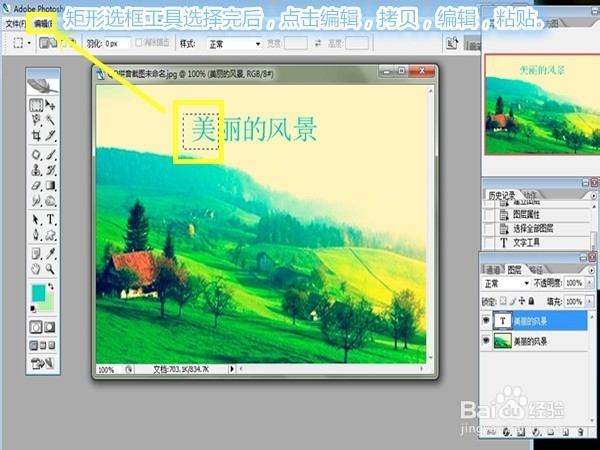
3、依次操作共五次,我们检查一下效果,图层前面的小眼睛隐藏。此图层消失,点击一下又有文字就是对的,如果空白说明你没有选中文字所在的图层(美丽的风景)拷贝。

4、然后我们进入imageready,一般ps有带,如图所示。如果没有需要你自己下一个。

5、我们进入界面,如果是中文版,找到动画的窗口,点击复制当前帧,使得它生成六个窗口。

6、我们把时间改为0.5秒,永远。在第一个窗口我们隐藏丽的风景,然后点击一下四个图层前面的小眼睛,就改为隐藏。美的图层前面有小眼睛就是显示出来。

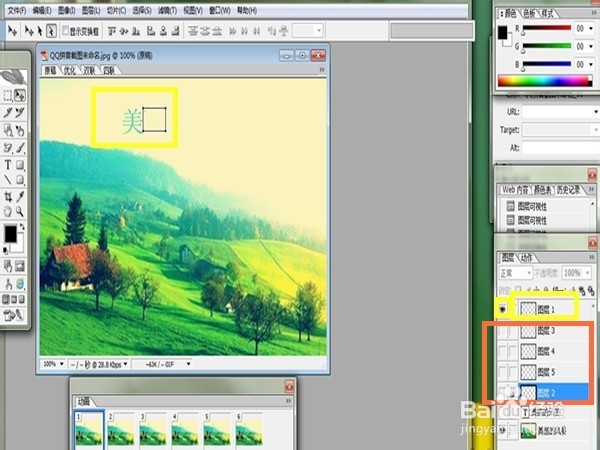
7、显现丽的时候,隐藏其它四个图层。显现的的时候,隐藏其它四个图层,只显示的的图层,因为我们是选择的时候分别按顺序来的,所以图层1-5分别对应美,丽,的,风,景。

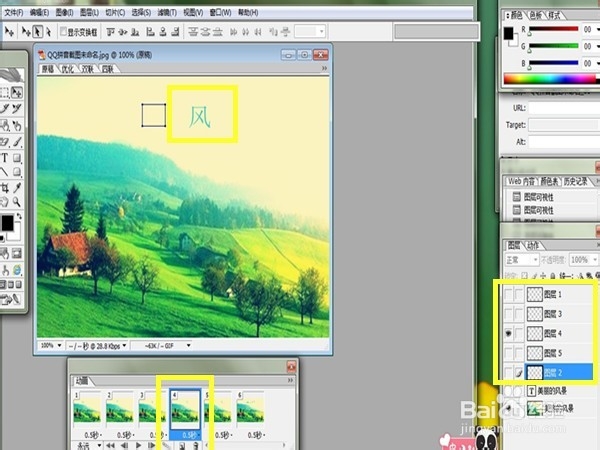

8、最后一副图全部显现。我们选中首先打字的的那个图层。按一下播放键,文字就成动态的。

9、在图片选一下优化,图上有四个词,选择第二个,再在工具栏的文件中选择存储优化结果,保存在桌面。
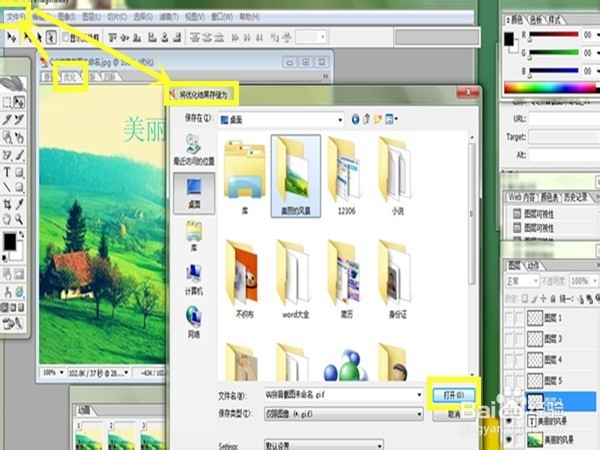
10、查看一下效果,很酷吧。如果觉得还不错,就请投我一票或者关注小编傻傻de我你其他经验,谢谢。
